Beam を利用するには、グループ に Beam のエントリポイントを追加し、そのグループに IoT SIM や Sigfox デバイスなどを所属させます。
Beam の設定はグループに対して行います
ここでは、グループの設定を変更する操作のみを説明します。グループの仕組みやグループを作成する操作について詳しくは、グループ設定 を参照してください。
エントリポイントを有効化する
SIM グループ画面、LoRaWAN グループ画面、Sigfox グループ画面、またはデバイスグループ画面で をクリックします。
各画面を表示する操作について詳しくは、グループの設定を変更する を参照してください。
をクリックして、エントリポイントの種類を選択し、以下の項目を設定します。
選択できるエントリポイントは、グループの種類によって異なります。
IoT SIM またはバーチャル SIM/Subscriber を利用するデバイスは、以下のエントリポイントを利用できます。
エントリポイント 説明 HTTP エントリポイント デバイスから HTTP リクエストを受け付け、HTTP もしくは HTTPS で指定の URL (プロトコル、ホスト名、ポート番号、パス) に転送します。任意の API エンドポイントに対して、リクエストを転送するユースケースに向いています。
利用例については、以下のページを参照してください。
Web サイトエントリポイント デバイスから HTTP リクエストを受け付け、HTTP もしくは HTTPS で指定のホスト (プロトコル、ホスト名、ポート番号) に転送します。なお、送信時に指定したパスはすべてそのまま引き継がれます。デバイスの状況に応じて、転送先のパスを変更するユースケースに向いています。
利用例については、以下のページを参照してください。
MQTT エントリポイント デバイスからの MQTT セッションを受け付け、指定の MQTT ブローカーへの MQTT もしくは MQTTS セッションをプロキシします。
利用例については、以下のページを参照してください。
TCP → TCP/TCPS エントリポイント デバイスから TCP パケットを受け付け、TCP もしくは TCPS で指定のホストに転送します。
利用例については、以下のページを参照してください。
TCP → HTTP/HTTPS エントリポイント デバイスから TCP パケットを受け付け、メッセージを HTTP もしくは HTTPS リクエストに変換して指定の URL に転送します。 UDP → HTTP/HTTPS エントリポイント デバイスから UDP パケットを受け付け、メッセージを HTTP もしくは HTTPS リクエストに変換して指定の URL に転送します。
利用例については、以下のページを参照してください。
- SORACOM LTE-M Button を IBM Cloud と組み合わせる
- SORACOM LTE-M Button の ボタンクリック時のデータを SORACOM Beam でサーバーへ転送する
- GPS マルチユニットの センサーデータを SORACOM Beam でサーバーに転送する
SMS → HTTP/HTTPS エントリポイント デバイスから SMS を受け付け、メッセージを HTTP もしくは HTTPS リクエストに変換して指定の URL に転送します。 USSD → HTTP/HTTPS エントリポイント (*1) デバイスから USSD を受け付け、メッセージを HTTP もしくは HTTPS リクエストに変換して指定の URL に転送します。
利用例については、以下のページを参照してください。
- (*1) グローバルカバレッジの SIM グループにのみ設定できます。
LoRaWAN デバイスは、以下のエントリポイントを利用できます。
エントリポイント 説明 LoRaWAN → HTTP/HTTPS エントリポイント LoRaWAN で通信しているデバイスからの通信を受け、メッセージを HTTP もしくは HTTPS リクエストに変換して指定の URL に転送します。 SORACOM Air for LoRaWAN は、日本カバレッジでのみ利用できるサービスです。
Sigfox デバイスは、以下のエントリポイントを利用できます。
エントリポイント 説明 Sigfox → HTTP/HTTPS エントリポイント Sigfox デバイスからの通信を受け、メッセージを HTTP もしくは HTTPS リクエストに変換して指定の URL に転送します。 Inventory デバイスは、以下のエントリポイントを利用できます。
エントリポイント 説明 Inventory → HTTP/HTTPS エントリポイント Inventory で管理するデバイスからの更新通知 (Observe しているデータ) を受け、メッセージを HTTP もしくは HTTPS リクエストに変換して指定の URL に転送します。 をクリックします。
IoT SIM、LoRaWAN デバイス、Sigfox デバイス、Inventory デバイスが所属するグループを切り替えます。
Beam の設定が完了しました。
エントリポイントを無効化する
Beam では、リクエストを送信するとリクエスト単位で利用料金が発生します。Beam を一時的に使わない場合は、エントリポイントの設定を無効化します。恒久的に使わない場合は、エントリポイントを削除します。
SIM グループ画面、LoRaWAN グループ画面、Sigfox グループ画面、またはデバイスグループ画面で をクリックします。
各画面を表示する操作について詳しくは、グループの設定を変更する を参照してください。
無効化するエントリポイントのスイッチをクリックして、 をクリックします。
エントリポイントを削除する場合は、 → の順にクリックします。
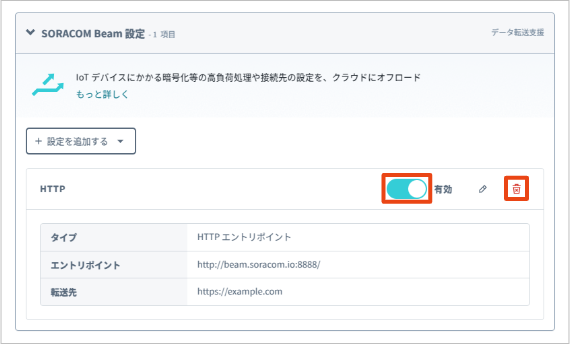
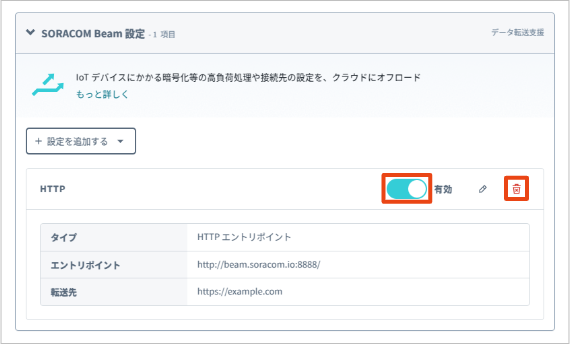
SORACOM CLI / SORACOM API の場合
SORACOM CLI または SORACOM API を利用しても、Beam を有効化できます。
- SORACOM CLI を利用するには、あらかじめ SORACOM CLI をインストールし、認証情報を保存してください。詳しくは、SORACOM CLI をインストールする を参照してください。
{group_id}は、soracom groups list(Group:listGroups API) で取得できます。{namespace}は、SoracomBeamです。- ボディで指定するプロパティは、使用するエントリポイントによって異なります。エントリポイントについては、SORACOM Beam のエントリポイントを設定する を参照してください。
- ここでは、グループの設定を変更する操作のみを説明します。グループの仕組みやグループを作成する操作について詳しくは、グループ設定 を参照してください。
Beam を有効化する
soracom groups put-config (Group:putConfigurationParameters API) を使用して、enabled が true のエントリポイントを追加すると、Beam が有効化されます。
HTTP エントリポイント を追加する場合:
$ soracom groups put-config --group-id {group_id} --namespace SoracomBeam \
--body '[
{
"key": "http://beam.soracom.io:8888/",
"value": {
"name": "test",
"enabled": true,
"destination": "https://beamtest.soracom.io/",
"addSubscriberHeader": true,
"addSimIdHeader": true,
"addMsisdnHeader": true,
"addEquipmentHeader": true,
"addSignature": true,
"psk": {
"$credentialsId": "CredentialsID"
},
"customHeaders": {
"X-GROUP-NAME": {
"action": "replace",
"headerKey": "X-GROUP-NAME",
"headerValue": "TEST"
}
}
}
}
]'
- SORACOM API を利用するには、API キーと API トークンが必要です。詳しくは、API キーと API トークンの取り扱いについて を参照してください。
{group_id}は、Group:listGroups APIで取得できます。{namespace}は、SoracomBeamです。- ボディで指定するプロパティは、使用するエントリポイントによって異なります。エントリポイントについては、SORACOM Beam のエントリポイントを設定する を参照してください。
- ここでは、グループの設定を変更する操作のみを説明します。グループの仕組みやグループを作成する操作について詳しくは、グループ設定 を参照してください。
Beam を有効化する
Group:putConfigurationParameters API を使用して、enabled が true のエントリポイントを追加すると、Beam が有効化されます。
HTTP エントリポイント を追加する場合:
$ curl -v -X PUT https://api.soracom.io/v1/groups/{group_id}/configuration/SoracomBeam \
-H "X-Soracom-API-Key: $X_SORACOM_API_KEY" \
-H "X-Soracom-Token: $X_SORACOM_TOKEN" \
-H "Content-Type: application/json" \
-d '[
{
"key": "http://beam.soracom.io:8888/",
"value": {
"name": "test",
"enabled": true,
"destination": "https://beamtest.soracom.io/",
"addSubscriberHeader": true,
"addSimIdHeader": true,
"addMsisdnHeader": true,
"addEquipmentHeader": true,
"addSignature": true,
"psk": {
"$credentialsId": "CredentialsID"
},
"customHeaders": {
"X-GROUP-NAME": {
"action": "replace",
"headerKey": "X-GROUP-NAME",
"headerValue": "TEST"
}
}
}
}
]'
